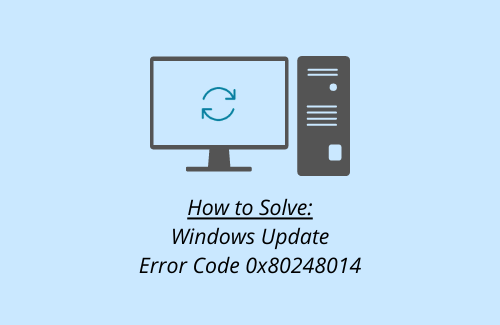Как исправить ошибку активации 0xc004f200 в Windows 10
Недавно несколько пользователей пожаловались на получение ошибки активации 0xc004f200 при попытке активировать свою копию Windows 10. Вы можете получить такие ошибки, если введенный вами ключ продукта Windows 10 недействителен или уже используется на каком-то другом ПК. Microsoft не позволяет активировать несколько устройств с использованием одного и того же ключа продукта. Если это действительно так, вам лучше приобрести новую лицензию, посетив официальный сайт.
Microsoft распознает активированную Windows только в том случае, если оборудование не повреждено. Итак, если вы произвели смену оборудования, ваш компьютер обязательно столкнется с проблемами активации, включая код ошибки 0xc004f200. В таком случае прочтите и примените решения, описанные в этом руководстве.
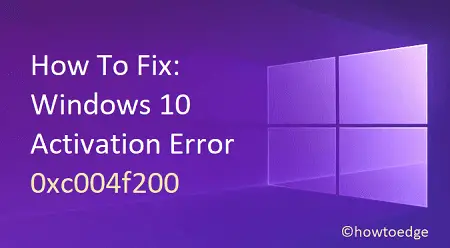
Исправить ошибку активации Windows 10 0xc004f200
Это следующие методы, которые вы должны попытаться исправить ошибку 0xc004f200 и повторно активировать Windows 10:
1]Выполните средство устранения неполадок активации Windows
Запуск средства устранения неполадок активации Windows – лучший инструмент для поиска и устранения проблем, препятствующих активации Windows. Вот как проходит этот процесс –
- Нажмите клавишу Win + I (чтобы открыть настройки)
- Нажмите на Обновление и безопасность, затем выберите Активация.
- Перейдите на правую панель и нажмите ссылку «Устранение неполадок».

- Когда появится всплывающее окно с просьбой разрешить доступ к контролю учетных записей пользователей, нажмите «Да».
- Подождите некоторое время, пока он автоматически обнаружит и устранит проблемы (если таковые имеются).
Как только это будет сделано, перезагрузите компьютер и убедитесь, что проблема решена или все еще возникает.
2]Удалить последнее обновление
Если проблема активации начала возникать после недавнего обновления Windows 10, вам следует удалить его на своем компьютере. Вот как выполнить эту задачу –
- Откройте настройки Windows (клавиша Win + I).
- Нажмите «Обновление и безопасность», а затем выберите «Центр обновления Windows».
- Переместитесь на правую панель, найдите и щелкните Просмотреть историю обновлений.
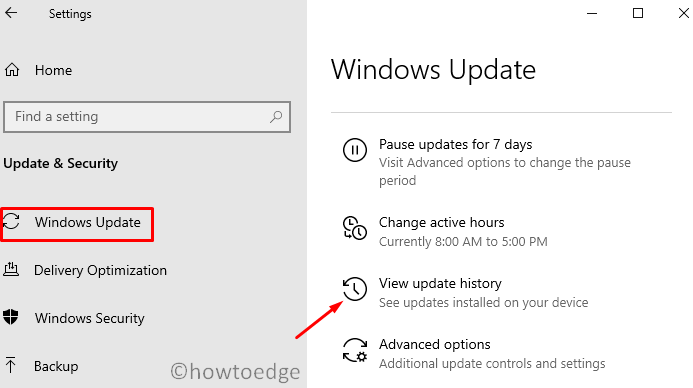
- На следующем экране нажмите Удалить обновления.
- Затем система перенаправит вас в Панель управления.
- Найдите недавно установленные обновления на вашем компьютере и щелкните их правой кнопкой мыши.
- В контекстном меню выберите Удалить.
Теперь, когда вы удалили последнее накопительное обновление, обязательно остановите обновления Windows 10. Это сделано для того, чтобы обновление с ошибками не загружалось автоматически на ваше устройство.
3]Изменить ключ продукта
Если вы уже выполнили указанные выше решения, но получаете сообщения об ошибках активации, попробуйте использовать подлинный ключ продукта.
- Откройте настройки Windows (Win Key + I).
- Выполните следующие действия – Обновление и безопасность> Активация.
- Перейдите на правую панель и нажмите «Изменить ключ продукта».
- Введите свой подлинный ключ продукта, то есть 25 цифр. Не забудьте перепроверить номер на предмет опечаток.

- Нажмите Далее, чтобы введенный код был проверен на его достоверность на серверах Microsoft.
- Компания будет проверять подлинность введенного номера, и когда он пройдет необходимые проверки, ваше устройство будет активировано.
4]Обратитесь в службу поддержки Microsoft в Интернете, чтобы исправить ошибку активации 0xc004f200
Если вы все еще используете неактивированную Windows, вам необходимо связаться с Онлайн-поддержка Microsoft и расскажите им о вашей ситуации. Они могут попросить повторить ключ продукта, просто делайте, как они говорят. В конце разговора ваш компьютер должен быть активирован.